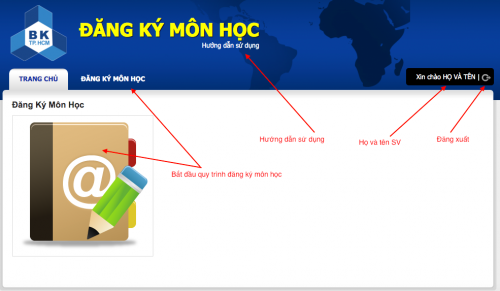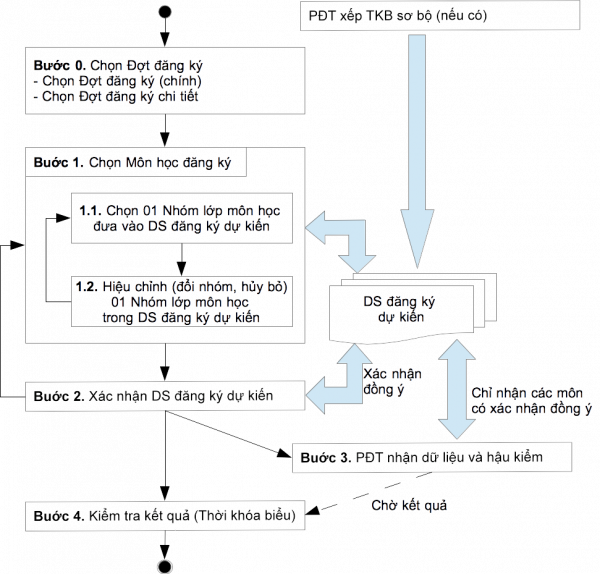Khác biệt giữa các bản “Phần mềm Đăng ký môn học”
| Dòng 28: | Dòng 28: | ||
== Quy trình đăng ký == | == Quy trình đăng ký == | ||
| − | [[Tập tin:Quy trinh ĐKMH.png| | + | [[Tập tin:Quy trinh ĐKMH.png|600px|border|Quy trình Đăng ký môn học]] |
=== Thời khóa biểu sơ bộ === | === Thời khóa biểu sơ bộ === | ||
| Dòng 42: | Dòng 42: | ||
Sau khi chọn đợt đăng ký, nhấn nút "ĐĂNG KÝ MỚI" để bắt đầu quá trình đăng ký. | Sau khi chọn đợt đăng ký, nhấn nút "ĐĂNG KÝ MỚI" để bắt đầu quá trình đăng ký. | ||
| − | [[Tập tin:Chon dot dang ky.png| | + | [[Tập tin:Chon dot dang ky.png|600px|frameless|Đợt đăng ký đã được chọn]] |
| − | [[Tập tin:Chon dot dang ky2.png| | + | [[Tập tin:Chon dot dang ky2.png|600px|frameless|Chọn Đợt đăng ký từ danh sách dropbox]] |
| Dòng 56: | Dòng 56: | ||
SV xem các quy định về loại hình đăng ký (ví dụ như: Dự thính chuyển hệ) để nắm rõ các quy định về các môn học, các nhóm môn học được phép đăng ký trong một đợt chi tiết. | SV xem các quy định về loại hình đăng ký (ví dụ như: Dự thính chuyển hệ) để nắm rõ các quy định về các môn học, các nhóm môn học được phép đăng ký trong một đợt chi tiết. | ||
| − | [[Tập tin:Chon dot dang ky chi tiet| | + | [[Tập tin:Chon dot dang ky chi tiet|600px|frameless|Chọn Đợt đăng ký chi tiết từ danh sách]] |
Mỗi đợt chi tiết có thể có nhiều Lịch đăng ký, được trình bày trong khung "LỊCH ĐĂNG KÝ". Các thao tác diễn ra trong thời gian không có trong Lịch đăng ký sẽ không được ghi nhận. | Mỗi đợt chi tiết có thể có nhiều Lịch đăng ký, được trình bày trong khung "LỊCH ĐĂNG KÝ". Các thao tác diễn ra trong thời gian không có trong Lịch đăng ký sẽ không được ghi nhận. | ||
| + | |||
| + | |||
| + | |||
| + | |||
Phiên bản lúc 07:25, ngày 27 tháng 10 năm 2015
HƯỚNG DẪN SỬ DỤNG PHẦN MỀM ĐĂNG KÝ MÔN HỌC
(Draft version)
Mục lục
Giới thiệu
Nhằm cung cấp dịch vụ đăng ký môn học (ĐKMH) tốt hơn cho sinh viên (SV), nhà trường đưa vào sử dụng phần mềm ĐKMH trực tuyến mới có các tính năng kiểm tra đụng độ thời khóa biểu, môn học tiên quyết/trước, … Phần mềm này cho phép SV chủ động sắp xếp lịch học cá nhân như chọn nhóm lớp môn học (MH) và cả nhóm lớp bài tập/thực hành, … Phần mềm còn cho phép các đợt đăng ký nhỏ với các quyền khác nhau (xem, đăng ký mới, hủy đăng ký, …) cho từng nhóm SV trong một đợt đăng ký chính thức (như học kỳ chính, học kỳ dự thính, …). Khi SV chưa có điểm của một MH tiên quyết, phần mềm vẫn có thể cho phép SV đăng ký MH sau, nhưng kết quả cuối cùng sẽ được quyết định khi đã có kết quả học tập. Tài liệu này nhằm giúp SV sử dụng phần mềm đăng ký hữu hiệu.
Đăng nhập vào tài khoản
SV dùng tài khoản là MSSV và mật khẩu là mật khẩu email nhà trường đã cung cấp cho SV để đăng nhập. Đối với các học viên cao học K2013, thêm ký tự '5' trước MSSV. Xem thêm Hệ thống xác thực tập trung.
Lưu ý:
- Sau vào website, trình duyệt có thể sẽ cảnh báo về chứng chỉ an toàn của trang web, SV cứ bỏ qua và tiếp tục truy cập.
- Nếu đổi mật khẩu tại BKĐT-Portal, khoảng 6 giờ sau, mật khẩu này mới có hiệu lực khi đăng nhập vào email và đăng ký môn học.
- Nếu sau khi vào được trang chủ ĐKMH mà vẫn không thấy hiển thị tên của mình thì có thể nhấn F5 (Refresh) để trang web cập nhật trạng thái đúng nhất.
- Nếu gặp thông báo "Xin lỗi, bạn chưa đăng nhập hoặc tài khoản của bạn không được cấp quyền này.", có nghĩa là SV không có quyền đăng ký trong đợt này. SV cần phải thoát ra khỏi phiên làm việc lập tức và đăng nhập trở lại theo đúng lịch ĐKMH của Phòng Đào tạo. Nếu đã đúng lịch mà vẫn không được, cần liên hệ Phòng Đào tạo để kiểm tra tình trạng của mình.
Nhấn icon hoặc thanh menu "ĐĂNG KÝ MÔN HỌC" để bắt đầu quy trình đăng ký môn học.
Quy trình đăng ký
Thời khóa biểu sơ bộ
Nếu SV có đăng ký kế hoạch học tập (dùng chính phần mềm Đăng ký môn học và chọn Kỳ/Đợt đăng ký Kế hoạch học tập để đăng ký) hoặc các SV ở học kỳ 1 năm thứ 2 hoặc trong trường hợp cần thiết, Phòng Đào tạo sẽ xếp thời khóa biểu (TKB) sơ bộ cho các SV và cập nhật vào phần mềm. Đây là kết quả ĐKMH tạm thời của SV. Sau khi có kết quả tạm thời này, SV có quyền điều chỉnh thay đổi tùy theo nhu cầu học tập của mình.
Bước 0. Chọn Đợt đăng ký
Chọn Đợt đăng ký
Ở một học kỳ (HK) hoặc một thời điểm có thể có nhiều Đợt đăng ký.
Ví dụ: Trước học kỳ 1 của năm học 2015-2016 (HK151), Phòng Đào tạo (PĐT) mở một Đợt đăng ký Kế hoạch học tập HK151 để các SV đăng ký trước các môn học SV có nhu càu học trong HK151. PĐT sẽ dùng thông tin này để xếp TKB sơ bộ cho các SV.
Sau khi chọn đợt đăng ký, nhấn nút "ĐĂNG KÝ MỚI" để bắt đầu quá trình đăng ký.
Chọn Đợt đăng ký từ danh sách dropbox
Chọn Đợt đăng ký chi tiết
Trong một Đợt đăng ký, có nhiều đợt đăng ký chi tiết tùy theo lịch đăng ký, loại hình đăng ký.
Ví dụ: Trong HK151, có 02 đợt đăng ký chi tiết là "HK151 - ĐKMH Học kỳ 1/2015-2016" và "HK151-DT - ĐKMH Dự thính chuyển hệ HK1/2015-2016".
Đợt chi tiết nào đang được chọn sẽ có dấu tick (✓) bên trái. Bấm lên tên đợt chi tiết để chọn đợt chi tiết khác.
SV xem các quy định về loại hình đăng ký (ví dụ như: Dự thính chuyển hệ) để nắm rõ các quy định về các môn học, các nhóm môn học được phép đăng ký trong một đợt chi tiết.
Chọn Đợt đăng ký chi tiết từ danh sách
Mỗi đợt chi tiết có thể có nhiều Lịch đăng ký, được trình bày trong khung "LỊCH ĐĂNG KÝ". Các thao tác diễn ra trong thời gian không có trong Lịch đăng ký sẽ không được ghi nhận.
1. SV đăng nhập vào cổng http://mybk.hcmut.edu.vn dùng tài khoản điện tử của nhà trường: username là mssv và password là mật khẩu của tài khoản này (mật khẩu dùng đăng nhậo vào email của SV mssv@hcmut.edu.vn)
2. Chọn chức năng Đăng ký Môn học (các môn CQ).
3. Trong màn hình chính của phần mềm Đăng ký môn học, chọn ĐĂNG KÝ MÔN HỌC
4. Trong màn hình kế tiếp, chọn Kỳ đăng ký là “Đăng ký dự thi kiểm tra Anh văn đầu vào cuối HK151” trong danh sách dropbox, sau đó nhấn nút “ĐĂNG KÝ MỚI”
5. Trong màn hình kế tiếp, chấm chọn 01 đợt đăng ký trong khung ĐỢT ĐĂNG KÝ bên trái nếu cần. Lưu ý thời gian đăng ký bên khung LỊCH ĐĂNG KÝ.
6. Gõ vào ô Mã môn học một khoảng trắng trong khung “BƯỚC 1. CHỌN MÔN HỌC ĐĂNG KÝ" rồi nhấn nút "Tìm kiếm” để liệt kê các môn học có mở trong đợt. Trong trường hợp này là môn Kiểm tra Anh văn đầu vào
7. Nhấn nút “+” ở môn học để nhìn thấy danh sách các nhóm (chỉ có 1 nhóm) và nhấn nút “Chọn” ở cột “Đăng ký” bên phải của nhóm này để chọn đăng ký
8. Kiểm tra trong khung "DANH SÁCH ĐĂNG KÝ DỰ KIẾN” có môn mình vửa đăng ký hay không.
9. Lưu ý các ký hiệu trong cột "Thỏa điều kiện ĐK” và "SV đồng ý ĐK?”. Phòng Đào tạo chỉ nhận các dòng dữ liệu nào có đánh dấu tick (√) ở cột “SV đồng ý ĐK?”. Dấu tick này chỉ có sau khi xác nhận ở bước 2.
10. Nhấn nút "CHUYỂN SANG BƯỚC 2: XÁC NHẬN DANH SÁCH ĐĂNG KÝ” để bất đầu xác nhận.
11. Ở màn hình xác nhận này, trong khung "BƯỚC 2: XÁC NHẬN DANH SÁCH ĐĂNG KÝ”, nhấn nút "ĐỒNG Ý XÁC NHẬN - TIẾP TỤC” để chính thức xác nhận có đăng ký. Khi đó, danh sách đăng ký chính thức sẽ có đánh dấu tick trong cột "SV đồng ý ĐK?”.
12. SV theo dõi lịch sử các thao tác đăng ký của mình bằng chức năng "Xem lịch sử đăng ký” ở phía cuối màn hình đăng ký.
13. SV xem kết quả đăng ký sau khi Phòng Đào tạo hậu kiểm toàn bộ các điều kiện ở công cụ “Xem thời khóa biều (CQ)” hoặc trong trường hợp đăng ký Kiểm tra Anh văn đầu vào là công cụ “Xem lịch thi/kiểm tra (CQ)” ở trang mybk.hcmut.edu.vn